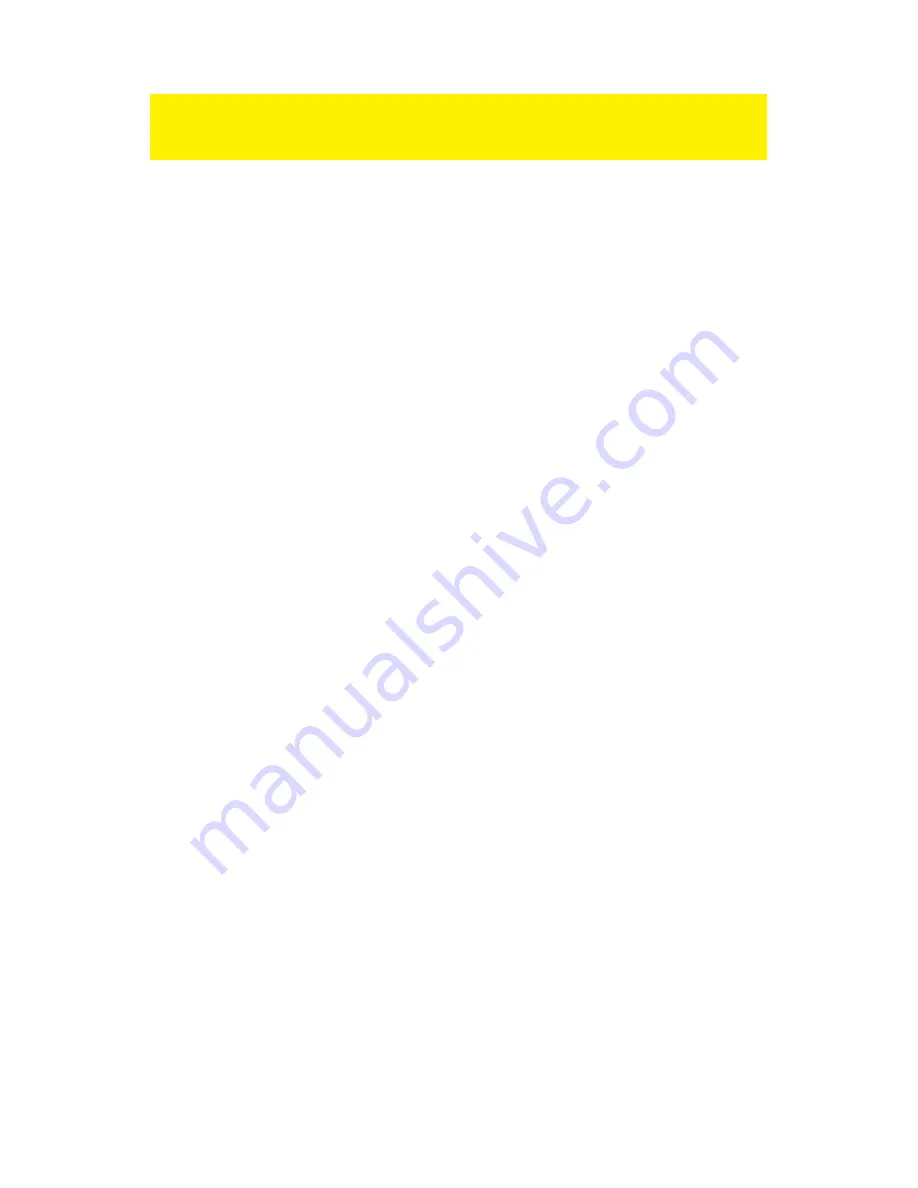
5
|
MAGYAR
Megjegyzés: Egyes vezeték nélküli WPS adapterek mellékelt szoftver használatát
igénylik WPS kapcsolat létesítéséhez. További információkért forduljon a vezeték
nélküli WPS adapter felhasználói kézikönyvéhez.
5.0 Az EM4590 manuális konfigurálása
(vezetékes)
A jeler
ő
sít
ő
manuálisan is konfigurálható a WPS gomb használata helyett.
Amennyiben manuálisan kívánja konfigurálni a jeler
ő
sít
ő
t, tanácsos vezetékes
kapcsolatot használni. Ezenkívül tanácsos kitölteni egy rögzített IP-címet LAN-kártyája
számára az EM4590 elérése érdekében.
1.
Csatlakoztasson egy hálózati kábelt az EM4590-hez, a másik végét pedig
csatlakoztassa a számítógép hálózati kártyájához.
2.
Dugja az EM4590-et egy konnektorba.
3.
Gy
ő
z
ő
djön meg arról, hogy a számítógép teljesen elindult.
4.
Lépjen a számítógép 'Vezérl
ő
pult' elemére.
5.
Windows XP felhasználóknak a 'Hálózati kapcsolatok' elemre kell kattintaniuk.
Windows Vista felhasználóknak a 'Hálózati és megosztási központ', majd a
'Hálózati kapcsolatok mutatása' elemre kell kattintaniuk. Windows 7
felhasználóknak a 'Hálózati és megosztási központ', majd az 'Adapter-beállítások
módosítása' elemre kell kattintaniuk. Windows 8 felhasználóknak a 'Start'
(Alkalmazások) gombra kell lépniük, majd az 'Összes alkalmazás' elemet kell
kiválasztaniuk. Válassza a ‘Vezérl
ő
pult’ elemet, majd kattintson a ‘Hálózati és
megosztási központ’ elemre. Kattintson az 'Adapter-beállítások módosítása'
elemre.
6.
Jobb gombbal kattintson a 'LAN' kapcsolatára, majd a 'Tulajdonságok' elemre.
7.
Windows XP felhasználók: Duplán kattintson az 'Internet protokoll (TCP/IP)'
elemre. Windows Vista, Windows 7 és Windows 8 felhasználók: Duplán
kattintson az 'Internet protokoll 'TCP/IPv4' elemre az alábbi ábrán látható módon:
Содержание EM4590
Страница 1: ...EM4590 Universal Wi Fi repeater with WPS...
Страница 2: ...EM4590 Universele WiFi repeater met WPS...
Страница 9: ...8 NEDERLANDS 12 Klik op Setup wizard zoals in de volgende afbeelding wordt getoond...
Страница 20: ...EM4590 Wireless WPS Repeater...
Страница 27: ...8 ENGLISH 12 Click Setup wizard as shown in the following image...
Страница 32: ...13 ENGLISH 17 Click Apply Changes after which a counter appears as shown in the following image...
Страница 37: ...18 ENGLISH EM4590 10 2012...
Страница 38: ...EM4590 R p teur universel Wi Fi avec WPS...
Страница 45: ...8 FRAN AIS 12 Cliquez sur Assistant de configuration comme illustr ci dessous...
Страница 56: ...EM4590 Repetidor Wi Fi universal con WPS...
Страница 63: ...8 ESPA OL 12 Haga clic en Asistente para configuraci n tal y como se muestra en la imagen siguiente...
Страница 74: ...EM4590 Ripetitore Wi Fi universale con WPS...
Страница 81: ...8 ITALIANO 12 Fare clic su Installazione guidata come illustrato nella seguente immagine...
Страница 92: ...EM4590 Kabelloser WPS Repeater...
Страница 99: ...8 DEUTSCH 12 Klicken Sie wie in der folgenden Abbildung gezeigt auf Einrichtungsassistent...
Страница 104: ...13 DEUTSCH 17 Klicken Sie auf nderungen bernehmen anschlie end erscheint ein Z hler vgl nachstehende Abbildung...
Страница 110: ...EM4590 Univerz lis Wi Fi jeler s t WPS funkci val...
Страница 117: ...8 MAGYAR 12 Kattintson a Be ll t var zsl elemre az al bbi br n l that m don...
Страница 121: ...12 MAGYAR 16 A k vetkez l p sben meg kell adnia a h l zati biztons gi kulcsot az al bbi br n l that m don...
Страница 122: ...13 MAGYAR 17 Kattintson a M dos t sok alkalmaz sa elemre amire megjelenik egy sz ml l az al bbi br n l that m don...
Страница 128: ......





























